笔记本怎么用固态硬盘
shiwaishuzidu 2025年4月14日 06:30:58 固态 17
笔记本使用固态硬盘,需先确认接口类型,如为SATA接口则可直接安装,若为M.2接口需对应安装,并做好数据迁移与系统安装。
在当今数字化时代,笔记本电脑已成为人们生活和工作中不可或缺的工具,而固态硬盘(SSD)作为提升笔记本性能的关键组件,其重要性日益凸显,下面将介绍笔记本怎么用固态硬盘:

-
确认接口类型
- 常见接口:
目前笔记本电脑常用的固态硬盘接口有SATA接口、M.2接口和PCIe接口等,SATA接口的固态硬盘传输速度相对较慢,但兼容性较好;M.2接口的固态硬盘传输速度快,且体积小巧,适合轻薄型笔记本电脑;PCIe接口则主要用于高性能的台式机或游戏本等对数据传输速度要求极高的设备。
- 检查笔记本支持的接口:
在购买固态硬盘之前,需要先查看自己笔记本电脑所支持的接口类型,可以通过查阅笔记本电脑的用户手册、官方网站的产品规格说明或者使用硬件检测软件来确定。
- 常见接口:
-
选择合适容量
- 根据需求确定容量:
固态硬盘的容量有多种选择,如120GB、240GB、500GB、1TB等,如果只是用于安装操作系统和一些常用软件,120GB到240GB的容量可能就足够了;但如果需要安装大型游戏、存储大量文件或视频等,建议选择500GB或更大容量的固态硬盘。
- 考虑未来扩展性:
随着时间的推移,用户可能会不断安装新的软件和文件,因此在选择固态硬盘容量时,也可以适当考虑未来的扩展需求,预留一定的空间。
- 根据需求确定容量:
-
购买固态硬盘
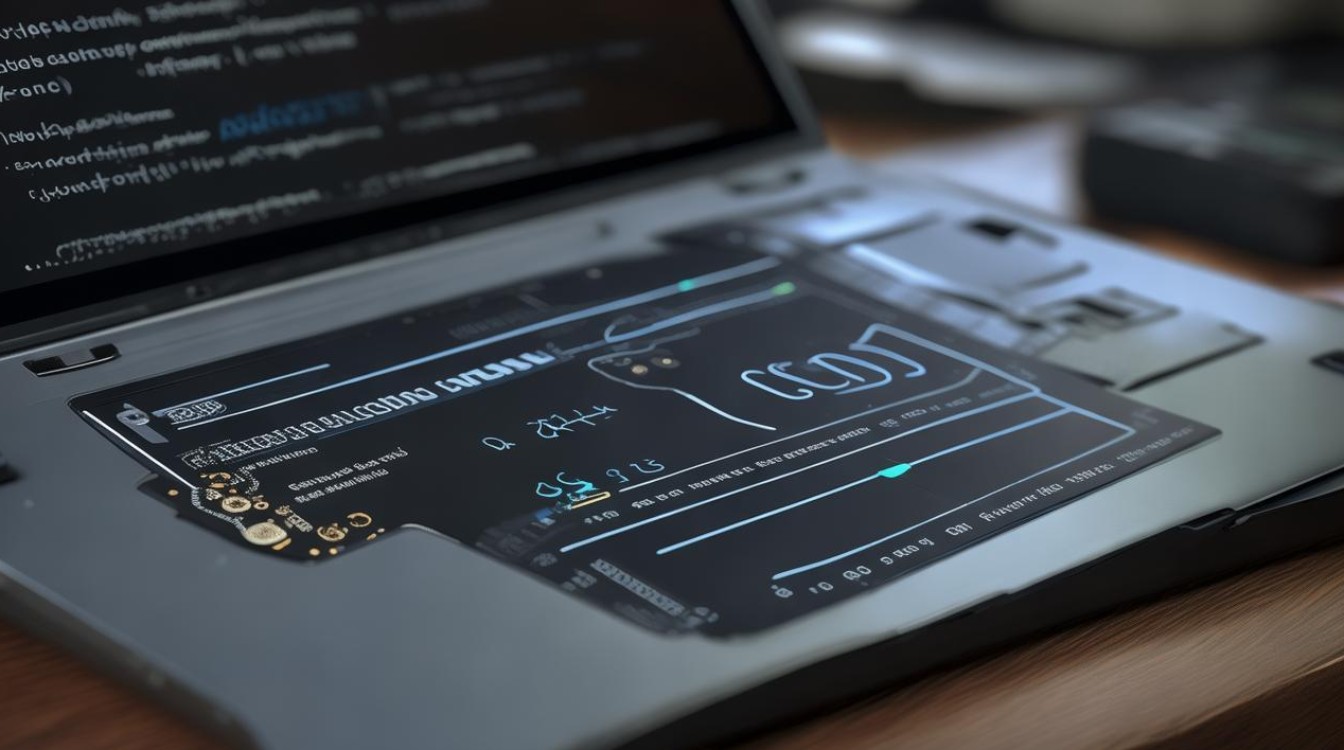
- 选择知名品牌:
为了确保固态硬盘的质量和性能,建议选择知名品牌的产品,如三星、英特尔、西部数据、致态等,这些品牌在固态硬盘领域拥有丰富的经验和良好的口碑,其产品在性能、稳定性和可靠性方面都有一定的保障。
- 参考产品参数:
在购买固态硬盘时,可以关注一些重要的产品参数,如读取速度、写入速度、缓存大小等,读取速度和写入速度越快,硬盘的性能就越好;缓存大小则会影响硬盘在处理大量数据时的性能表现。
- 选择知名品牌:
-
安装固态硬盘
- 准备工具:
安装固态硬盘需要准备一些工具,如螺丝刀、防静电手套等,在进行安装操作之前,最好先关闭笔记本电脑的电源,并拔掉电源适配器和电池,以避免触电和短路的风险。
- 安装过程:
如果笔记本电脑有额外的硬盘位,可以直接将固态硬盘安装在该位置上,并使用螺丝固定好,如果没有额外的硬盘位,可能需要更换原有的机械硬盘或光驱,在更换硬盘时,需要先拆除原硬盘的固定螺丝和连接线,然后将固态硬盘安装在原硬盘的位置上,并连接好相应的数据线和电源线。
- 安装系统:
安装好固态硬盘后,需要对其进行分区和格式化,然后才能正常使用,可以使用Windows系统自带的安装工具或其他第三方分区软件来进行分区操作,在安装操作系统时,将系统安装在固态硬盘上,以便充分发挥固态硬盘的性能优势。
- 准备工具:
-
优化固态硬盘设置

- 开启AHCI模式:
为了提高固态硬盘的性能,需要在BIOS中开启AHCI(高级主机控制器接口)模式,进入BIOS的方法因笔记本电脑型号而异,一般是在开机时按下特定的按键(如Del、F2等)进入BIOS设置界面,然后在“Advanced”或“Main”选项中找到“SATA Mode”或“Storage Configuration”等选项,将其设置为“AHCI”模式。
- 启用Trim功能:
Trim是Windows系统中的一项功能,它可以使固态硬盘在删除文件时能够快速擦除数据块,从而提高硬盘的写入性能和使用寿命,在Windows系统中,默认情况下Trim功能是开启的,但有些情况下可能需要手动启用,可以通过在命令提示符中输入“fsutil behavior set disabledeletenotify 0”来启用Trim功能。
- 更新固件:
固态硬盘的厂商会不断发布固件更新,以修复漏洞、提高性能和兼容性,定期检查并更新固态硬盘的固件,可以确保硬盘始终处于最佳工作状态,可以通过访问厂商的官方网站下载最新的固件版本,并按照说明进行更新操作。
- 开启AHCI模式:
正确使用固态硬盘不仅能显著提升笔记本性能,还能延长其使用寿命,通过以上步骤,您可以轻松完成固态硬盘的选择、安装及优化设置,享受高速稳定的电脑体验。










